Multi-QR kód je kombinace více hodinových úkonů najednou. Každý úkon má předem definovaný časový rozsah. (např. Úkon 1 - 5 minut, Úkon 2 - 10 minut, Úkon 3 - 1 minuta, atd.)
Při čtečkování hodinových úkonů musí pracovník obvykle sejmout kód 2x. Jednou na začátku a pak nakonec, když úkon dokončí. Když bude chtít pracovník zaznamenat například 3 provedené úkony u klienta, bude muset až 6x sejmout příslušný QR kód.
Výhoda Multi-QR kódů spočívá v tom, že pracovník kód sejme pouze jednou a napočítají se naráz 3 provedené úkony (úkonů může být i více).
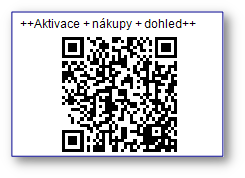
Příklad Multi-QR kódu.
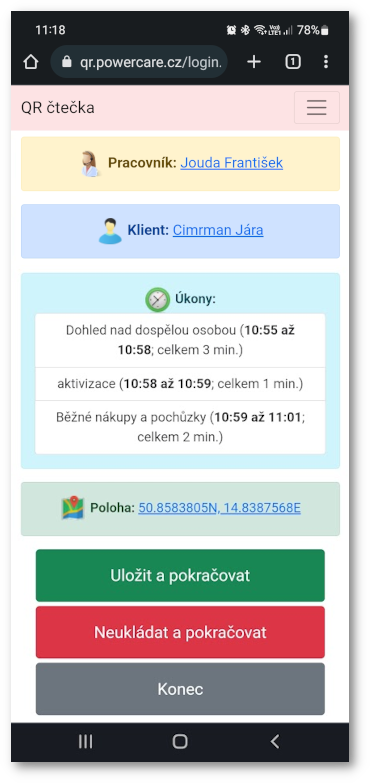
Příklad sejmutí Multi-QR kódu na mobilním zařízení.
Na obrazovce zařízení je zobrazen Pracovník, Klient a Úkony - stejně jako v případě běžného QR kódu - jen je úkonů více a u každého úkonu je zobrazen odhadovaný čas začátku a konce.
![]() Poznámka: Po klepnutí na zelené tlačítko Uložit a pokračovat se znovu přepočítá čas OD-DO. Zobrazený čas je orientační. Finální čas se tedy může lišit v závislosti na době, kdy pracovník stiskne zelené tlačítko.
Poznámka: Po klepnutí na zelené tlačítko Uložit a pokračovat se znovu přepočítá čas OD-DO. Zobrazený čas je orientační. Finální čas se tedy může lišit v závislosti na době, kdy pracovník stiskne zelené tlačítko.
Jak vytvořit Multi-QR kód?
Multi-QR kódy můžete snadno vytvořit v okně Úhrady na záložce "QR". Multi kódů může být i více (viz obrázek).
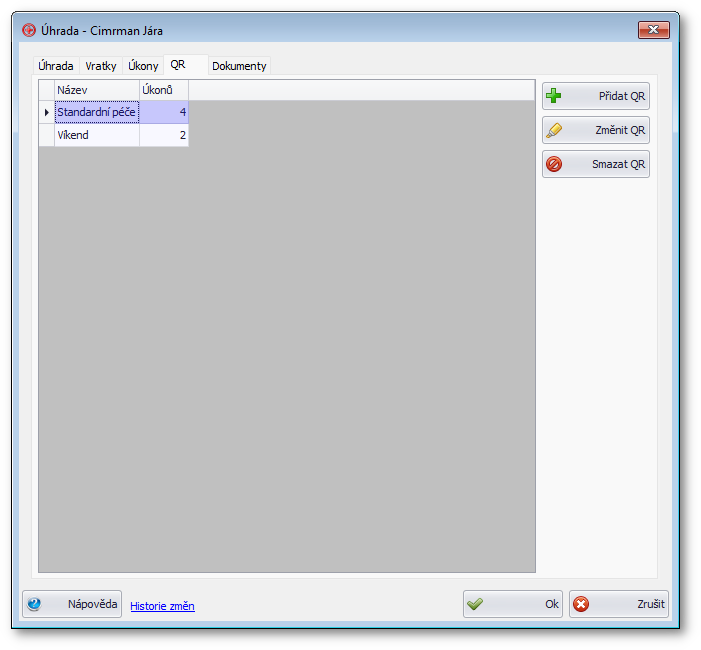
Okno smlouvy - záložka QR.
Nový Multi-QR kód přidáte pomocí tlačítka ![]() "Přidat QR" na pravém panelu. V nově otevřen okně zaškrtnete v tabulce, které úkony budou zahrnuty do QR kódu (viz obrázek).
"Přidat QR" na pravém panelu. V nově otevřen okně zaškrtnete v tabulce, které úkony budou zahrnuty do QR kódu (viz obrázek).
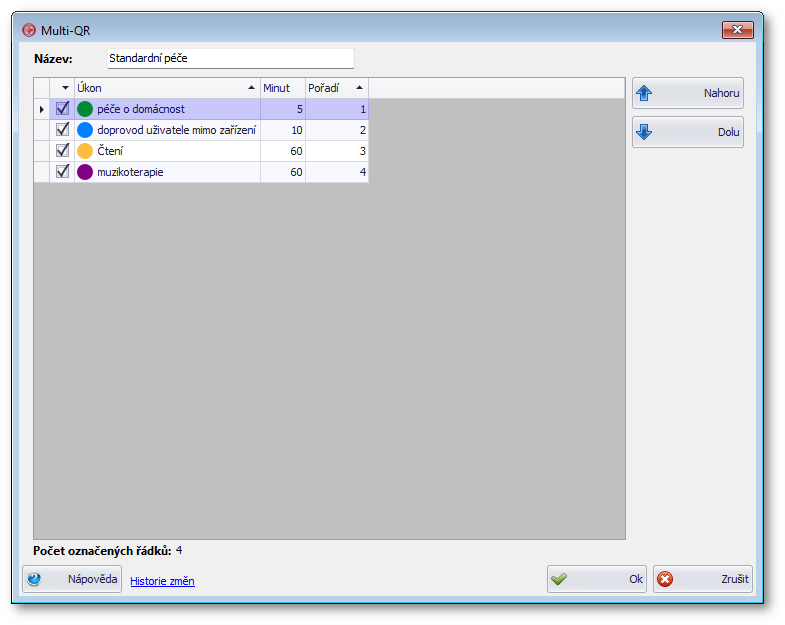
Příklad okna s Multi-QR kódem.
V tomto okně můžete upravit čas, po který se bude úkon počítat - viz sloupeček "Minut". Zároveň lze nastavit pořadí, jak úkony půjdou za sebou, pomocí tlačítek ![]() Nahoru a
Nahoru a ![]() Dolu.
Dolu.
Na obrázku je vidět, že prvním úkonem v pořadí je "péče o domácnost ..." a bude trvat 5 minut. Poté následuje úkon "doprovod..." s délkou 10 minut atd.. Tento příklad je čistě ilustrativní. Úkonů může být více a mohou trvat delší dobu.
![]() Poznámka: Aby se kódy zobrazily v tabulce musí být úkony časové = jednotka úkonu je "hod" (viz číselník úkonů).
Poznámka: Aby se kódy zobrazily v tabulce musí být úkony časové = jednotka úkonu je "hod" (viz číselník úkonů).
![]() Upozornění: Program na skenování QR kódů nijak nekontroluje "křížení" Multi-QR kódů a dovolí je uložit. Je tedy na zodpovědnosti pracovníka, kdy sejme příslušný kód. Pokud je kód pořízen chybně, stále se dá opravit v PC IS Powercare.
Upozornění: Program na skenování QR kódů nijak nekontroluje "křížení" Multi-QR kódů a dovolí je uložit. Je tedy na zodpovědnosti pracovníka, kdy sejme příslušný kód. Pokud je kód pořízen chybně, stále se dá opravit v PC IS Powercare.
![]() Poznámka: Multi-QR kódy lze libovolně kombinovat s běžnými nebo záznamovými QR kódy. Takové používání je dokonce žádoucí a vede k přesnějším výsledkům. Jen je potřeba dát pozor, aby se kódy zbytečně časově "nekřížili".
Poznámka: Multi-QR kódy lze libovolně kombinovat s běžnými nebo záznamovými QR kódy. Takové používání je dokonce žádoucí a vede k přesnějším výsledkům. Jen je potřeba dát pozor, aby se kódy zbytečně časově "nekřížili".
Kde vytisknu Multi-QR kódy?
QR kódy najdete buď v agendě Klientů pod tlačítkem ![]() "Tisk" / "QR kódy" NEBO v okně Úhrady na záložce "Úkony" pod tlačítky
"Tisk" / "QR kódy" NEBO v okně Úhrady na záložce "Úkony" pod tlačítky ![]() "QR...".
"QR...".
![]() Upozornění: Doporučený počet úkonů v Multi-QR kódu je 2 až 5. Lze použít samozřejmě i vyšší počet. Pokud počet úkonů převýší určitou mez, je možné, že vytisknutý QR kód bude nečitelný nebo bude hůře čitelný pro starší zařízení.
Upozornění: Doporučený počet úkonů v Multi-QR kódu je 2 až 5. Lze použít samozřejmě i vyšší počet. Pokud počet úkonů převýší určitou mez, je možné, že vytisknutý QR kód bude nečitelný nebo bude hůře čitelný pro starší zařízení.
Co se musí udělat pro zpracování nasnímaných kódů
Nasnímané kódy se objeví v PC IS PowerCare v agendě Čárové kódy / Zpracovat nahraná data. Zde je třeba klepnutím na tlačítko "Zpracovat" nasnímané kódy buď zahodit, nebo upravit, nebo přímo vložit do péče.